Heim >häufiges Problem >Tutorial zum Festlegen von Umgebungsvariablen in Windows 10
Tutorial zum Festlegen von Umgebungsvariablen in Windows 10
- WBOYWBOYWBOYWBOYWBOYWBOYWBOYWBOYWBOYWBOYWBOYWBOYWBnach vorne
- 2023-07-15 18:09:433067Durchsuche
Umgebungsvariablen sind eine wichtige Einstellung im Betriebssystem, aber einige Windows 10-Benutzer wissen immer noch nicht, wie sie Umgebungsvariablen festlegen. Tatsächlich ist die Methode sehr einfach. Öffnen Sie das Ausführungsfenster, rufen Sie das Systemeigenschaftenfenster über den Befehl sysdm.cpl auf und wechseln Sie dann zur Registerkarte „Erweitert“. Klicken Sie auf diese Schaltfläche, um Folgendes einzugeben Legen Sie die Umgebungsvariablenschnittstelle fest und richten Sie sie dann einfach entsprechend den tatsächlichen Anforderungen ein.
So legen Sie Windows 10-Umgebungsvariablen fest:
1. Öffnen Sie zuerst das Ausführungsfenster auf dem Computer, geben Sie dann sysdm.cpl in das Fenster ein und drücken Sie die Eingabetaste.
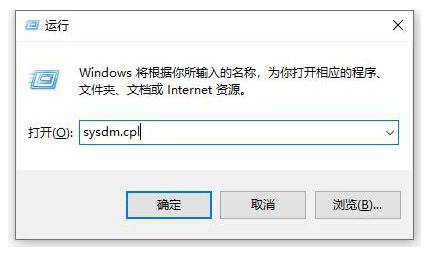
2. Wählen Sie in der Systemeigenschaftenoberfläche „Erweitert“ aus und klicken Sie dann auf „Umgebungsvariablen“.
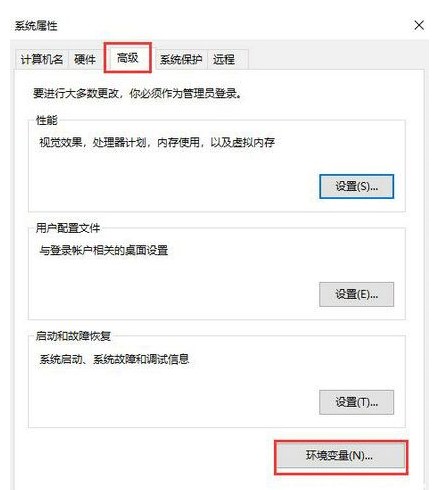
3. Was wir hier beobachten können, ist die Leistung von Variablen, die durch die Erstellung einer neuen Umgebungsvariablen erreicht werden kann. Wählen Sie die Variable aus, die Sie festlegen und ändern möchten, und klicken Sie auf „Ändern“, um sie festzulegen.
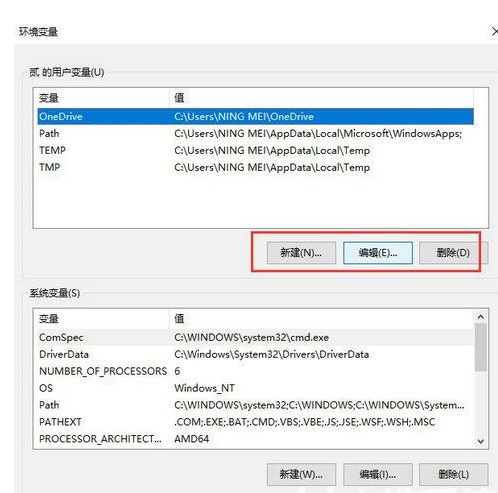
4. Nach der Auswahl und Änderung stellen wir hier einfach die Umgebungsvariablen entsprechend unseren eigenen Bedürfnissen ein.
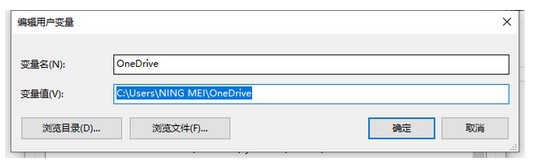
Es ist zu beachten, dass beim Ändern oder Erstellen von Variablen keine anderen Variablen geändert werden dürfen, um Softwareanomalien zu vermeiden.
Das obige ist der detaillierte Inhalt vonTutorial zum Festlegen von Umgebungsvariablen in Windows 10. Für weitere Informationen folgen Sie bitte anderen verwandten Artikeln auf der PHP chinesischen Website!

